فهرست مطالب:
- مرحله 1: حافظه (RAM و هارد دیسک)
- مرحله 2: بلوتوث/فای
- مرحله 3: CPU (سخت افزار)
- مرحله 4: CPU (نرم افزار)
- مرحله 5: متفرقه اصلاحات
- مرحله ششم: اندیشه های نهایی

تصویری: Laptop Acer Extensa (5620 / T5250) ارتقاء و راهنمای نیشگون گرفتن: 6 مرحله

2024 نویسنده: John Day | [email protected]. آخرین اصلاح شده: 2024-01-30 08:58

چند وقت پیش من در مورد نصب ویندوز XP روی لپ تاپ جدید Acer Extensa 5620-6830 خود پست گذاشتم. این یک دستگاه کوچک خوب است- قیمت مناسب بود و مشخصات استاندارد بد نیست. اما در اینجا برخی از اطلاعات است که می تواند برای هر کسی که این بودجه بهترین لپ تاپ را خریداری می کند و می خواهد بیشترین هزینه را داشته باشد مفید باشد!
این راهنما نکات مربوط به ارتقاء ، تعمیر و نگهداری ، به علاوه اصلاحات و ترفندهای خاص این لپ تاپ و مدلهای مشابه دیگر را پوشش می دهد. بیاموزید که چگونه عمر باتری خود را دو برابر کنید ، چه سخت افزاری را می توان جایگزین کرد و اگر این کار هوشمندانه است. همراه با سایر دستورالعمل های من ، این مورد دارای نکات ارزشمندی است که مخصوص رایانه های نوت بوک است. محتویات: 1. حافظه 2. بلوتوث/فای 3. CPU (سخت افزار) 4. CPU (نرم افزار) 5. متفرقه. اصلاحات 6. افکار نهایی
مرحله 1: حافظه (RAM و هارد دیسک)

Extensa 5620-6830 دارای 1 گیگابایت حافظه DDR2 است. این دو چوب 512 مگابایت است. این واحد از نظر فنی از 4 گیگابایت پشتیبانی می کند. ماژول 2 * 2 گیگابایت با این حال ، مگر اینکه از سیستم عامل 64 بیتی استفاده می کنید (اگر باید بپرسید از کجا می دانید ، به من اعتماد کنید … ندارید) ، فقط حدود 3 گیگابایت قابل استفاده است. هیچ راه حلی برای این موضوع وجود ندارد ، این فقط یک واقعیت است. تمام سیستم عامل های استاندارد 32 بیتی به این ترتیب کدگذاری می شوند. به همین دلیل ، تصمیم گرفتم دو ماژول 1 گیگابایتی (در مجموع 2 گیگابایت) خریداری کنم. من فکر می کنم که به اندازه کافی کافی است ؛ من هیچ وقت حافظه XP رو تموم نکردم. به خاطر داشته باشید که ویستا فقط برای بوت و اجرا از 1 گیگابایت استفاده خواهد کرد. شما می خواهید ماژول های 667 مگاهرتز خریداری کنید. ماژول های 800 مگاهرتز وجود دارد ، اما 99 درصد لپ تاپ های موجود در بازار نمی توانند با این فرکانس کار کنند. شما باید پول اضافی را بدون هیچ هزینه ای بپردازید ، بعلاوه خطر ناسازگاری را نیز به همراه داشته باشید. در قسمت پایین دستگاه یک "دریچه" واحد وجود دارد که از طریق آن تقریباً به همه چیز دسترسی پیدا می کنیم- کارت وای فای ، RAM ، هارد دیسک و CPU. برای باز کردن آن به یک پیچ گوشتی کوچک فیلیپس نیاز دارید. پس از باز شدن پیچ ها نیازی به اعمال نیرو نیست ، اگرچه به زبانه های پلاستیکی در یک طرف توجه داشته باشید. هارد دیسک درایو TOSHIBA MK2035GSS 200GB است. با سرعت 4200 دور در دقیقه اجرا می شود ، دارای 8 مگابایت حافظه پنهان است و از ضبط مغناطیسی عمود بر (PMR) همراه با فناوری هد ضبط مغناطیسی تونلی (TMR) استفاده می کند. تمام این اصطلاحات ظاهری بدان معناست که سرعت آن تقریباً به اندازه یک درایو 5400 دور در دقیقه است. به نظر من قابل قبول است. درایوهای سریع تری وجود دارد ، اما آیا ارزش آن را دارد که 165 دلار را روی درایو 200 گیگابایتی 7200 دور در دقیقه صرفاً برای جایگزینی 200 گیگابایت اصلی هدر دهید؟ گرمای بسیار بیشتری ، عمر باتری کمتر و یک تکه بزرگ از جیب خود را مشاهده می کنید. انتخاب با شماست ، اما من منتظر یک درایو سریعتر (یا با سرعت معادل) 320 گیگابایت هستم.
مرحله 2: بلوتوث/فای

در حالی که 5620 ما دارای سوئیچ جلو و چراغ بلوتوث است ، ماژول اصلی نصب نشده است. ظاهراً شما می توانید از Acer خود تهیه کنید … اما آماده پرداخت ثروت اندکی باشید. و شماره قطعه را بدانید. و به احتمال زیاد به خارج از کشور ارسال شده است. دو گزینه برای افزودن بلوتوث وجود دارد. اگر به هر حال منتظر ارسال به خارج از کشور هستید ، چرا یک آداپتور بلوتوث USB کم مشخصات (6.99 دلار) ارزان از DealExtreme (که در Windows و Mac خوب کار می کند) خریداری نکنید. رسیدن به آن کمی طول می کشد ، اما چیزی که من گرفتم ارزان بود و عالی کار می کند. از همه بهتر این که نیازی نیست لپ تاپ خود را باز کنید. اوه ، از جدا کردن Acer خود نمی ترسید؟ باشه پس تقریباً زیر پد موس در بالای مادربرد ، یک پلاگین کوچک چهار پین وجود دارد. اگر می توانید یک دوشاخه کوچک مناسب آن پیدا کنید و با لحیم کاری مناسب هستید ، می توانید یک آداپتور بلوتوث USB را متناسب با اینجا تغییر دهید. راه آسان تر این است که این eBay پیش ساخته را با قیمت حدود 25 دلار خریداری کنید. کافی است "acer bluetooth" را جستجو کنید و مطمئن شوید که پلاگین دارای چهار پین است. چرا به بلوتوث نیاز دارید؟ شما نمی کنید. اما برای انتقال فایل به تلفن همراه و یا استفاده از ماوس بی سیم می تواند مفید باشد. بعلاوه باعث می شود که سوئیچ جلوی لپ تاپ شما در واقع کاری انجام دهد! کارت Wifi یک کارت Intel 3945 802.11a/b/g Mini-PCIe (PCI Express) است. این بسیار خوب کار می کند ، اما در نهایت می توانید در صورت تمایل به روتر 802.11n تغییر دهید تا با روتر جدیدتر شما مطابقت داشته باشد. من به دلیل دلایل خودم ، کارت خود را با کارت یدکی 802.11b/g Atheros از یک توشیبا آشغال عوض کردم. خبر خوب این است که هیچ مشکلی در لیست سفید Bios وجود ندارد که مانع کار کارت های دیگر شود.
مرحله 3: CPU (سخت افزار)

CPU سهام ، در نگاه اول ، چیز خاصی نیست. این یک Intel Core 2 Duo T5250 است. این 1.5 گیگاهرتز در یک گذرگاه 667 مگاهرتز با 2 مگابایت حافظه پنهان L2 است. اما از طراحی جدید Socket P استفاده می کند. این به دلایل مختلف اتفاق خوبی است. این از هسته Meron استفاده می کند و از یک گذرگاه تا 800 مگاهرتز پشتیبانی می کند. این بدان معناست که با پرداخت 250 دلار می توانید T5250 خود را با T8300 جایگزین کنید- 2.4 گیگاهرتز ، 3 مگابایت حافظه پنهان ، و یک دست انداز FSB مناسب. هر دو با 35 وات کار می کنند ، بنابراین از نظر تئوری عمر باتری و خروجی گرمای شما آسیب نمی بیند. T8300 همچنین یک پردازنده 45 نانومتری دارد ، در مقایسه با T5250 اصلی 65 نانومتری. گزارش شده است که این ارتقاء خاص واقعا پیشرفت می کند- حتی ویستا از نمرات 4.x به 5.x می رسد. اگر برای شما کمی گران است ، 40 دلار پس انداز کنید و یک T8100 بگیرید. آن 2.1 گیگاهرتز ، همچنین با 3 مگابایت L2 Cache ، همچنین با 35 وات کار می کند. بین معماری کوچکتر ، FSB بالاتر و سرعت 600 مگاهرتز افزایش می یابد ، با کمی بیش از 200 دلار می تواند برای شما ارزش پول داشته باشد. من شخصا به دلایل مختلف عجله ای برای ارتقا ندارم. با استفاده از XP ، 1.5 گیگاهرتز دو هسته ای برای من خوب کار می کند. من همچنین شاهد کاهش قیمت ها و افزایش سرعت در پردازنده های Socket-P هستم. من در نهایت ارتقا می دهم ، اما چرا عجله کنم؟ هرچه بیشتر منتظر بمانم ، یک CPU ارزان تر (و سریعتر) می توانم بابت پولم تهیه کنم. پردازنده را می توان از طریق "دریچه" پایین بدون هیچ مشکلی عوض کرد. من نمی توانم دستورالعمل های گام به گام ارائه دهم زیرا این کار را نکرده ام ، اما هیچ موانع بزرگی برای غلبه بر آنها نمی بینم. من فقط مطمئن می شوم که یک پوشش نازک از نقره قطبی (یا چیزی معادل) برای جایگزینی هرگونه بقایای خمیر حرارتی / پد قدیمی دارید. گاهی اوقات علاقه مندان در واقع این کار را مجدداً انجام می دهند تا اتلاف گرما را در پردازنده های انبار خود بهبود بخشند.
مرحله 4: CPU (نرم افزار)
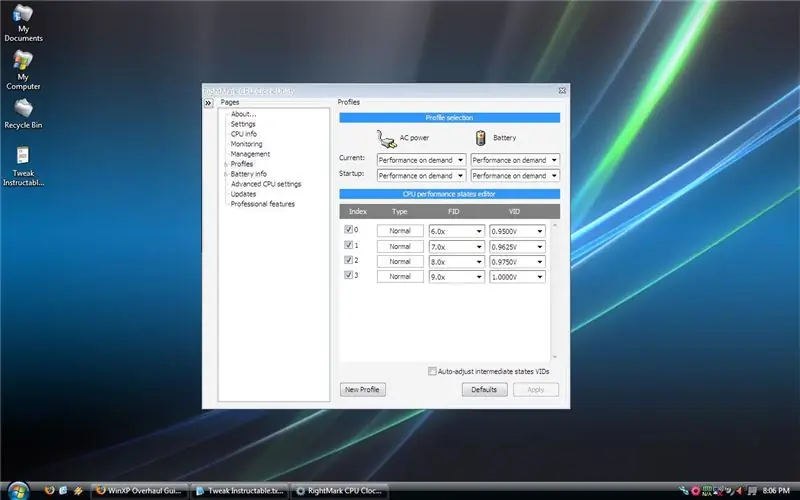
درست است- نرم افزاری برای پردازنده شما. CPU موجود T5250 دارای ویژگی خوب و کمی شناخته شده دیگر است. اگر از آن استفاده کنیم ، می توانیم لپ تاپ هایمان را سردتر کرده و عمر باتری را افزایش دهیم! این پردازنده در بسیاری از نوت بوک ها استفاده می شود و یکی از مقرون به صرفه ترین پردازنده ها برای طراحی Socket-P است. اورکلاکرهای مدرسه قدیمی ، ولتاژ بیش از حد را درک خواهند کرد. اساساً ، شما یک CPU را با ولتاژ بیشتری که برای آن طراحی شده است اجرا می کنید. این امر باعث افزایش گرما ، مصرف انرژی بیشتر و کاهش عمر تراشه می شود. چرا آن را انجام دهید؟ برای اینکه کارها سریعتر پیش برود- به اصطلاح شمع را در دو طرف آن بسوزانید. این ترکیبی از دریافت بیشترین پول برای پول شما و یک چالش ساده است. این تقریباً هیچ ایده عاقلانه ای برای لپ تاپ یا ضمانت شما نیست. مفهوم مخالف آن زیر ولتاژ است. ایده این است که همه پردازنده ها برای اجرا نیاز به ولتاژ کامل تولید ندارند. کاهش ولتاژ گرمای کمتری ایجاد می کند ، از قدرت کمتری استفاده می کند و (در صورت وجود) عمر تراشه را افزایش می دهد! سمت پایین چیست؟ در اکثر پردازنده ها ، اگر ولتاژ را بیش از حد کاهش دهید ، باعث ناپایداری می شود (بخوانید ، BSOD). اما اینجاست که چیپست کوچک "بودجه ای" ما واقعاً می درخشد. با استفاده از ابزار Mark Mark CPU Clock Utility ، می توانید ولتاژ را تا آنجا که ممکن است پایین بیاورید. به جای پردازنده 1.25 ولت ناشناخته ، CPU T5250 ما می تواند با 0.95 ولت اجرا شود! با این کار دمای cpu من بیش از 10 درجه سانتیگراد کاهش می یابد و عمر باتری من 15-20 دقیقه افزایش می یابد. در اینجا تغییرات را بررسی کنید ؛ برای هر پردازنده دیگر ، دستورالعمل ها را دقیقاً دنبال کنید. فقط T5250 ثابت شده است که معمولاً در کمترین تنظیمات ولتاژ 100٪ پایدار است. فقط برای ایمن بودن ، من مجموعه ای را که در تصویر نشان داده شده است (کمی بالاتر از هر مولتی) ، تنظیم کرده ام ، هرچند یک هفته خوب و با حداقل ولتاژ بدون هیچ مشکلی دویدم. اگر متوجه ناپایداری تحت بار زیاد شدید ، به سادگی ضرب کننده های بالاتر را یک یا دو درجه بالا بیاورید.
مرحله 5: متفرقه اصلاحات
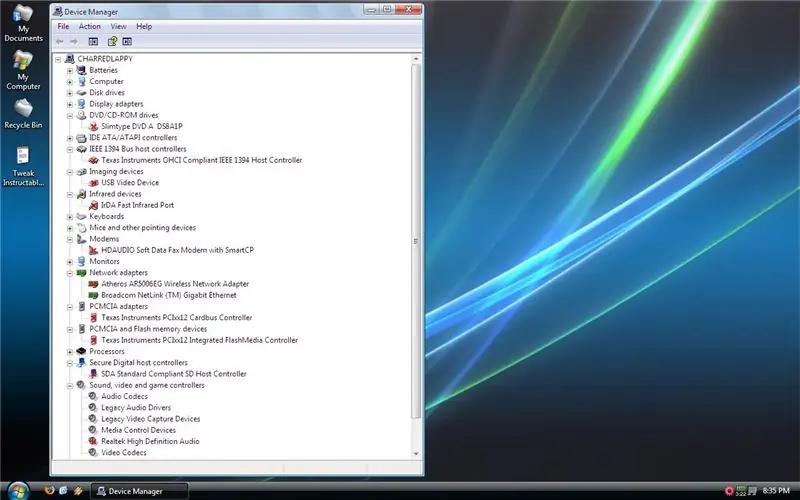
اینها مجموعه ای از تغییراتی است که طی چند ماه گذشته با استفاده از این لپ تاپ آموخته ام. اکثر آنها باید برای سایر مارک ها / مدل ها قابل اجرا باشد. اصلاح ویدئو: ویدیوی X3100 Intel به سختی برای بازی مناسب است. با این حال ، چند کار وجود دارد که می توانید انجام دهید. در ابتدا ، تبلیغ می شود که دارای "حداکثر 252 مگابایت" حافظه گرافیکی مشترک تحت ویستا است. با نصب XP ، 384 مگابایت می شود! ارتقاء بدی نیست (چه افزایش حافظه ویدئویی و چه سیستم عامل سریعتر) ؛) برای کسب مزیت بیشتر ، آخرین درایور را از اینتل بارگیری و نصب کنید. گرافیک Properties را باز کنید. در بخش تنظیمات نمایش ، روی Power Settings ضربه بزنید. در اینجا می توانید با اتلاف انرژی بیشتر (کمی) اوضاع را بهبود بخشید. در تنظیمات سه بعدی ، همچنین می توانید "رد پای حافظه درایور" را به High تغییر دهید ، که ظاهراً ممکن است کمک کننده باشد. اصلاح عملکرد: من قبلاً یک راهنمای تغییر حالت XP نوشتم ، بنابراین این را کوتاه می کنم. همه برنامه های پس زمینه / راه اندازی را کنار بگذارید ، هر چند هفته یکبار درایو خود را یکپارچه کنید ، مواردی را که هرگز استفاده نمی کنید حذف یا حذف کنید ، بازیابی سیستم را خاموش کنید مگر اینکه واقعاً از آن استفاده کنید و به روز رسانی خودکار را خاموش کنید! اگر 14 آیکون نوار وظیفه در کنار ساعت خود دارید ، پنج دقیقه طول می کشد تا بوت شود و هشدارهای "فضای کم دیسک" را دریافت می کنید ، نیازی به سخت افزار جدید ندارید. شما به یک ساعت تعمیر و نگهداری نرم افزار آسان نیاز دارید. تعمیر باتری: مدتی قبل هنگام خروج از محل کار ، شارژر لپ تاپ خود را فراموش کردم. باگر ، من فکر کردم ، من می توانم یک ساعت وقت بگذارم ، شاید کمی بیشتر از این باتری! تا وقتی بتوانم ناهار را به خانه برسانم 3 ساعت دیگر چه کار می کنم؟ استفاده همه متفاوت خواهد بود ، اما در اینجا چگونگی سه ساعت گپ زدن و موج سواری آنلاین ، فقط با استفاده از باتری 6 ماهه قدیمی ، باقی مانده است. ابتدا از ترفند زیر ولتاژ استفاده کردم. به یاد داشته باشید ، ولتاژ کمتر ، گرمای کمتر ، مصرف برق کمتر. در مرحله دوم ، من Windows Power Options را روی Max Battery تنظیم کرده ام. این امر نه تنها استفاده از سخت افزار استاندارد را به حداقل می رساند ، بلکه پردازنده T5250 را به جای 1.5 گیگاهرتز در حالت خاموش ، در 997 مگاهرتز در 997 مگاهرتز اجرا می کند. اگر در حال وب گردی یا تایپ هستید ، 2/3 CPU به اندازه کافی است. ثالثاً ، من از پروفایل های سخت افزاری XP برای ایجاد یک پروفایل افزایش باتری فوق العاده استفاده کردم. نحوه راه اندازی مایکروسافت در اینجا برای تنظیم پروفایل است. یک مورد جدید ایجاد کردم ، مجدداً راه اندازی شد و آن را وارد کردم. تنظیم تایمر روی 5 یا 10 ثانیه به جای 30 پیش فرض ممکن است شما را از دندان قروچه در بی حوصلگی در هنگام راه اندازی باز دارد. حالا سرگرمی شروع می شود … مدیر دستگاه را باز می کنیم و شروع به غیرفعال کردن هر چیزی می کنیم که بدون آن می توانیم در سه ساعت آینده انجام دهیم. درایو دی وی دی؟ نیاز نیست. اسلات کارت PC؟ کارت SD؟ فایروایر؟ وبکم؟ همه آنها را غیرفعال کنید. از آنجا که من روی اترنت هستم و صدا قطع شده است ، Wifi و کارت صدا را نیز غیرفعال کردم. سپس روشنایی را تا آنجا که ممکن بود کاهش دادم و هر برنامه ای را به جز تب های فایرفاکس که استفاده می کردم ، بستم. خواب زمستانی خودکار را با خاموش کردن 3 درصد ، موفق شدم در Meebo به مدت سه ساعت و هفده دقیقه چت کنم- در آن هنگام هنگام ناهار به خانه دویدم و شارژر خود را گرفتم. من مشخصات باتری Uber را حفظ می کنم تا در صورت تکرار این اتفاق ، یا نیاز به انجام برخی کارها با آخرین قطرات قدرت داشته باشم.
مرحله ششم: اندیشه های نهایی

این لپ تاپ خرید هوشمندی بود. این دستگاه دارای قابلیت ارتقاء در آینده است ، در نیم سال گذشته به خوبی کار کرده است و کار روی آن بسیار آسان است. همانطور که قبلاً بیان کردم ، گرافیک Intel X3100 نقطه ضعف در اینجا است ، اما برای افراد کم نور یا غیرفعال مانند من ، کافی است. به هر حال محافظ صفحه نمایش من خوب به نظر می رسد! ؛) بعدی برای Acer من چیست؟ ما به احتمال زیاد ماژول بلوتوثی را که ساخته ام اضافه می کنم و تا شش ماه دیگر آن را خوب می نامم. من خودم را مشغول پروژه های دیگر کرده ام ، از جمله ساختن کامپیوتر NES ، نصب و راه اندازی / دوبار راه اندازی OS X Leopard ، که به طرز شگفت انگیزی در این دستگاه "بودجه" خوب اجرا می شود … اما این یک دستورالعمل دیگر است ؛)-CharredPC درباره نویسنده: CharredPC است یک متخصص حرفه ای فناوری اطلاعات ، اخیراً متخصص در تعمیر و فروش مجدد لپ تاپ. او از خراب کردن دیوار جهل بین کاربران نهایی و "متخصصان" که صدها نفر را برای خدمات ضعیف دریافت می کنند لذت می برد. هنگامی که از لپ تاپ برای همه کسانی که در ساحل غربی ملاقات کرده است (از جمله خانواده آنها ، همسایگانشان ، سگهایشان و هر کس دیگری که خدماتش را با مهربانی به او ارائه می دهند) سرویس نمی دهد ، سرگرمی های او شامل وسایل الکترونیکی ، ماهواره ، پخش ویدئوهای وب ، علوم انگلیسی است. fi ، و گاهی اوقات نوشتن دستورالعمل های فنی.
توصیه شده:
جعبه گاز گرفتن: 4 مرحله

جعبه گاز گرفتن: مورد نیاز: 1. 11 سیم (4 قرمز ، 4 نارنجی/زرد ، 3 مشکی) 2. 1 دکمه 3 مقاومت 10 اهم 4. 2 موتور سروو 5. ظرف با درب متحرک 6. ظرف با درپوش محکم (برای کنار گذاشتن آردوینو و سیم) 7. هر پارچه 8 لوازم پیوست
جعبه قرار گرفتن در معرض اشعه ماوراء بنفش از روی میز: 5 مرحله
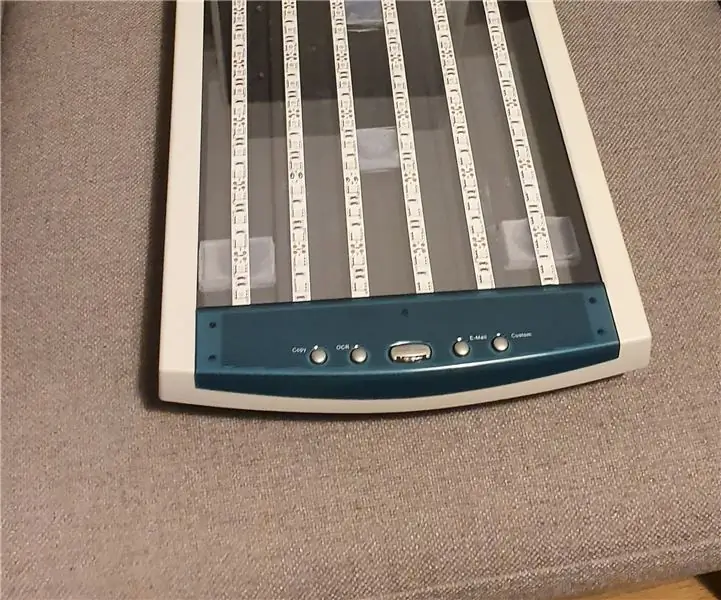
جعبه قرار گرفتن در معرض اشعه ماوراء بنفش از روی اسکنر میز: ساخت PCB در خانه با فیلم حساس به نور در خانه ، به جعبه قرار گرفتن در معرض اشعه ماوراء بنفش نیاز دارد ، و من تصمیم گرفتم یکی را بسازم - به سرعت ، از اسکنر بالای میز که به صورت رایگان دریافت کردم ، که روی آن بود راهی به سطل زباله - تصمیم گرفتم به آن زندگی دوم بدهم
نحوه ارتقاء RAM و SSD در لپ تاپ Acer Aspire E1-571G: 4 مرحله

نحوه ارتقاء RAM و SSD در لپ تاپ Acer Aspire E1-571G: لپ تاپ Acer Aspire E1-571G من دارای پردازنده Intel i3 ، 4 گیگابایت رم DDR3 و هارد دیسک 500 گیگابایتی ، و همچنین کارت گرافیک 1 گیگابایتی nVidia GeForce GT 620M همراه است. به با این حال ، من می خواستم لپ تاپ را ارتقا دهم زیرا چند ساله است و می تواند از چند سریع استفاده کند
نحوه ارتقاء از Vista به Windows XP در لپ تاپ Acer: 7 مرحله (همراه با تصاویر)

نحوه ارتقاء از ویستا به ویندوز XP در لپ تاپ ایسر: همسرم اخیراً برای کریسمس یک Acer Extensa 5620 برایم خرید. این یک واحد کوچک عالی با پتانسیل زیاد است ، اما یک نقص بزرگ در سیستم عامل بود: با ویندوز ویستا همراه بود. سخت افزار سریع به دلیل سیستم عامل متورم و دست و پا گیر فلج شد. من
راهنمای تعمیرات اساسی لپ تاپ ایسر Extensa 5620 Hotrod: 12 مرحله

راهنمای تعمیرات اساسی لپ تاپ Acer Extensa 5620 Hotrod: Acer Extensa 5620 کوچک ما در این دو سال گذشته برای ما خوب بوده است ، نه؟ این دستگاه به اندازه کافی خوب است … اما … شما نیز آن را احساس می کنید ، درست است؟ کمی کند کار می کند و هارد سر و صدا ایجاد می کند ، باتری کمتر از بیست دقیقه دوام می آورد … آیا وقت آن است
